专业教程:如何使用ESXi备份恢复虚拟机?
通过定期备份,可以有效保护虚拟机数据安全,本文将向大家分享如何使用ESXi备份恢复虚拟机,并且额外介绍了另外一种更加简单好用的备份恢复虚拟机方法,请您仔细查看。
在现代云计算和虚拟化技术中,ESXi是一种强大的虚拟化管理平台,广泛用于帮助企业构建虚拟化环境。而这其中,ESXi备份恢复虚拟机是管理ESXi环境中重要的一部分,因为它可以确保虚拟机的安全性和其中运行的业务的连续性。
“我有十几台虚拟机,分别运行着不同的业务程序,这些虚拟机不能出现故障或者出现较长时间的运行中断情况。听说可以通过备份还原的方式来避免出现类似的状况,那么该怎么备份恢复虚拟机呢?”
别担心,本文将向大家介绍如何轻松执行ESXi虚拟机备份恢复任务,并且额外分享了另外一种更加简单好用的解决方案。
ESXi用于在物理服务器上创建和管理虚拟机,是VMware vSphere虚拟化平台的核心组件之一,使用户可以在一台物理服务器上同时运行多个虚拟机,从而有效地利用硬件资源。
ESXi还提供了许多高级功能,如虚拟机迁移、负载均衡和高可用性,使用户能够构建灵活和可靠的虚拟化基础设施。但是,ESXi并未提供备份恢复功能,那么我们该如何使用ESXi备份恢复虚拟机呢?我们只能依靠别的方式来达成类似的目的,比如提前导出指定虚拟机的虚拟文件将其作为备份,然后在需要的时候再导入作为恢复。
大家可以按照以下流程将指定的虚拟机导出为指定的.ovf、.vmdk和.mf文件作为备份。
步骤1. 登录您的ESXi网页客户端,然后关闭想要导出的虚拟机电源。
步骤2. 在虚拟机列表中找到您想要导出的那个,右键点击并选择“导出”。
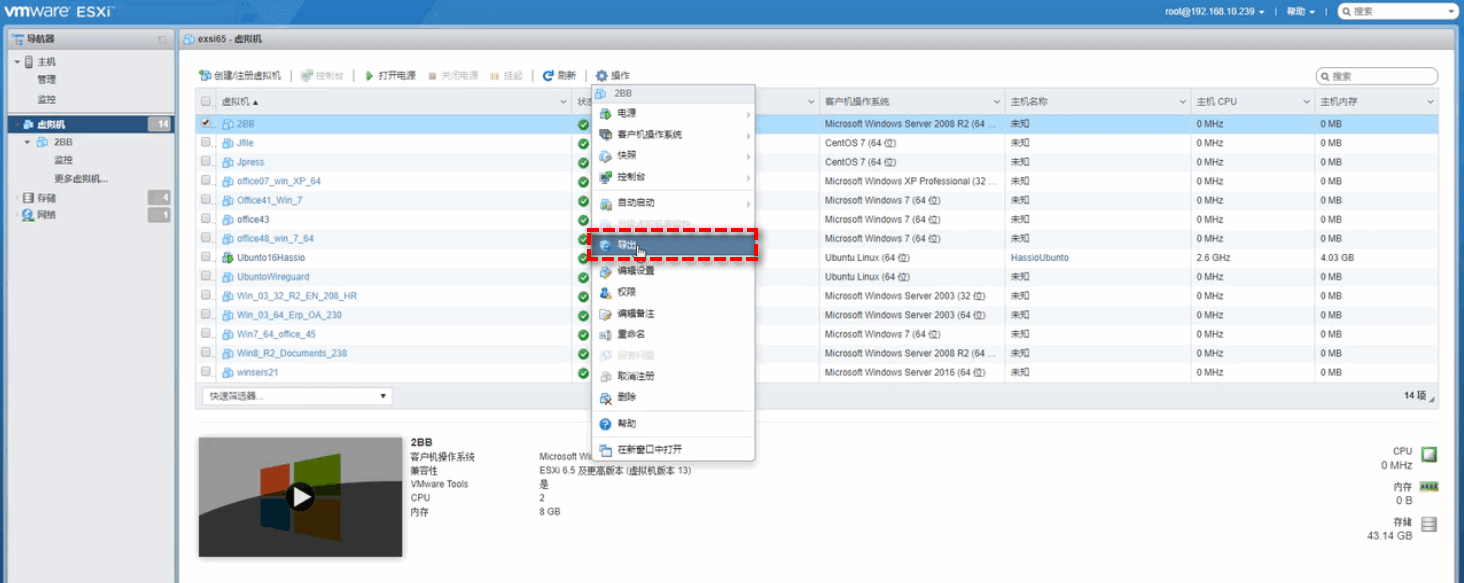
注意:导出虚拟机时,将自动合并快照。
步骤3. 在打开的窗口中,选择相关文件,如.ovf、.vmdk和.mf,然后单击“确定”。
步骤4. 指定一个用于存储文件的目标位置即可。
大家可以按照以下流程将导出的文件重新导入虚拟机,将其作为ESXi备份恢复虚拟机方法使用。
步骤1. 登录您的ESXi网页客户端,转到“虚拟机”页面,然后单击工具栏上的“创建/注册虚拟机”以打开向导。
步骤2. 在选择创建类型页面上,选择“从OVF或OVA文件部署虚拟机”,然后单击“下一步”。
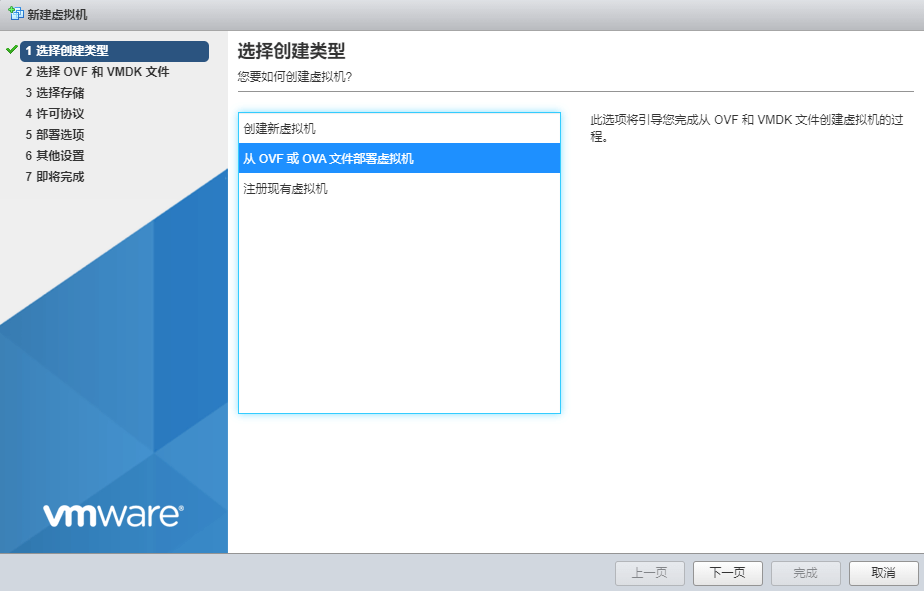
步骤3. 输入虚拟机的名称,选择之前导出的.ovf或.vmdk文件,然后单击“下一页”。
步骤4. 按照提示点点点,完成后续的一些基础设置,即可通过之前导出的OVF模板来创建新的虚拟机,轻松完成ESXi导入虚拟机任务,从而完成还原。
上述的ESXi虚拟机备份恢复方法虽然是一种可行的解决方案,但是大家也应该发现了,这种方法操作起来是比较麻烦的,而且在备份还原时,仅支持单个操作,也就是说一次仅能备份恢复一台指定的虚拟机,这对于拥有大量虚拟机的企业虚拟环境来说,可能效率会比较低。
对此,我们向大家推荐傲梅企业备份旗舰版这个更实用且更便利的虚拟机备份解决方案,它可以在不安装代理程序的情况下,集中化批量化地对大量VMware或Hyper-V虚拟机进行备份恢复任务,支持定时备份与备份策略,支持备份到多种不同的目标路径,相较于ESXi导出导入方法来说,功能更加全面,效率更加突出。
大家可以点击下方按钮进入下载中心下载安装傲梅企业备份旗舰版,然后跟着我们的演示教程一起看看怎么备份恢复虚拟机吧!
大家可以按照以下流程对指定的虚拟机执行镜像级备份任务。
步骤1. 绑定设备:打开傲梅企业备份旗舰版,登录您的账号,在主界面中将您的vCenter或ESXi主机添加为源设备。

步骤2. 创建备份任务:点击“备份任务”>“新建任务”。

步骤3. 根据您的需求设置备份类型、任务名、设备、备份目标、备份计划、版本清理等。
步骤4. 点击右下角的“开始备份”按钮,然后选择“添加定时任务并立即备份”或“仅添加定时任务”。

大家可以按照以下流程轻松执行虚拟机恢复任务,快速将虚拟机还原到备份时的状态。
步骤1. 在主界面中转到“备份管理”选项卡,找到您想要还原的历史版本,点击“还原”。
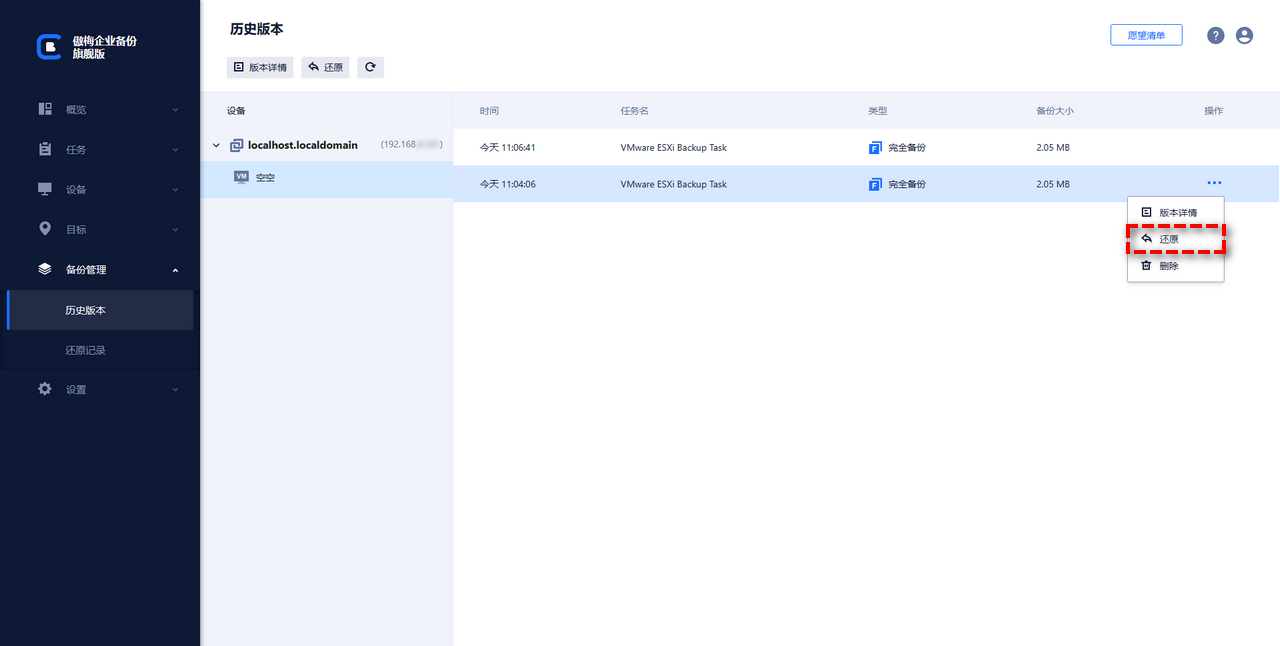
步骤2. 设置您想要将其还原到的位置、新的名称、RAM大小等,设置完毕后点击“开始还原”即可。

掌握ESXi备份恢复虚拟机(导出/导入虚拟机文件)技能,可以保障我们的虚拟机数据安全性和业务连续性。
但是无论是从功能的全面性,还是操作的便利性来考虑,我们都更加推荐大家选择傲梅企业备份旗舰版作为您的虚拟环境备份解决方案。借助它来制定有效的备份策略、执行备份任务、监控备份过程以及定期测试恢复流程,可以确保您的虚拟机数据得到充分的保护,从而为您的业务提供更大的安全性和稳定性。